Dengan pembaruan Minecraft 1.19 yang baru, gim ini sekarang lebih kompleks dan kuat dari sebelumnya. Kami memiliki bioma baru, monster baru, dan beberapa elemen visual baru dalam game. Semua ini terdengar bagus secara teori, tetapi dapat sangat memengaruhi kinerja PC Anda. Di situlah mod OptiFine muncul. Ini adalah salah satu mod Minecraft paling populer sepanjang masa dan dapat membantu meningkatkan kinerja gim. Jika Anda tahu cara memasang mod OptiFine di Minecraft 1.19, Anda dapat membuka kunci FPS terbaik, pengaturan grafis terperinci, dan lainnya di game kotak pasir ini. Tapi jangan terburu-buru, dan pertama-tama, mari kita pelajari cara menginstal OptiFine untuk Minecraft 1.19.
Instal dan Gunakan OptiFine di Minecraft 1.19 (2022)
Kami telah membagi panduan kami menjadi beberapa segmen agar lebih mudah dipahami. Anda dapat menggunakan tabel di bawah ini untuk mempelajari cara memasang dan menggunakan fitur baru OptiFine di Minecraft 1.19. Meskipun demikian, ingat bahwa seperti kebanyakan mod, OptiFine eksklusif untuk Minecraft Java Edition.
Daftar Isi
Apa itu Mod OptiFine di Minecraft?
OptiFine adalah mod pengoptimalan grafis paling populer untuk Minecraft, dan memungkinkan Anda meningkatkan kinerja dan menjalankan tekstur HD dengan lancar. Ini juga memungkinkan pemain untuk mereplikasi ray tracing seperti rendering grafis dalam edisi Java, meskipun tidak memiliki dukungan asli untuk RTX.
Unduh OptiFine untuk Minecraft 1.19
OptiFine menawarkan pengaturan yang dapat disesuaikan dengan mudah oleh pengguna sesuai kebutuhan mereka. Karena itu, tidak ada persyaratan minimum untuk menjalankan mod ini. Jika sistem Anda dapat menjalankan Minecraft, ia juga dapat menjalankan OptiFine tanpa banyak kesulitan. Setelah itu, cukup ikuti langkah-langkah di bawah ini untuk mengunduh OptiFine di Minecraft 1.19:
1. Pertama, buka halaman unduhan dari OptiFine yang mencantumkan semua versi OptiFine dalam urutan kronologis terbalik. Di sini, temukan dan buka bagian Minecraft 1.19 dan klik tombol “Unduh”. Jika tautan unduhan tidak berfungsi, Anda dapat mengeklik tautan (Cermin) untuk mendapatkan tautan unduhan alternatif.
Catatan: Kami menggunakan OptiFine 1.19 HD U H8 di tutorial ini, tetapi Anda dapat menginstal versi yang lebih baru jika tersedia.
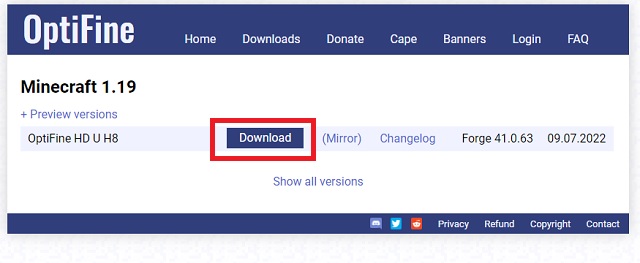
2. Tautan unduhan akan mengarahkan Anda ke halaman iklan yang dapat dilewati. Di sana, Anda perlu menunggu sekitar 5-10 detik hingga tombol”lewati”muncul di sudut kanan atas. Kemudian, klik tombol “Lewati” untuk melanjutkan.
3. Melewati iklan akan membawa Anda ke halaman unduhan terakhir. Di sini, klik tombol “Unduh” untuk mulai mengunduh OptiFine untuk Minecraft 1.19.
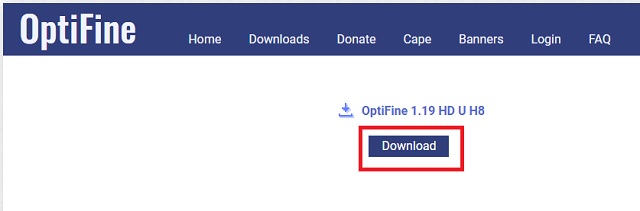
4. Sama seperti mod Minecraft lainnya, OptiFine akan menjadi file “.jar”. Jadi, browser Anda mungkin memperingatkan Anda tentang file yang berpotensi menjadi virus. Jika itu terjadi, klik tombol “Simpan“ untuk menyimpan denda OptiFine secara manual. Ribuan pemain mempercayai dan menggunakan OptiFine tanpa menghadapi masalah terkait malware.

Cara Memasang OptiFine di Minecraft 1.19
Setelah unduhan selesai, mudah untuk menginstal mod OptiFine di Minecraft 1.19. Ikuti langkah-langkah di bawah ini:
1. Untuk memulai, buka file “.jar” yang diunduh. File tersebut akan otomatis diluncurkan sendiri di kompiler Java. Setelah terbuka, periksa kembali lokasi pemasangan direktori Minecraft Anda. Jika Anda ingin mengubahnya, Anda dapat menggunakan tombol elipsis (tiga titik). Kemudian, klik tombol”Instal”untuk melanjutkan.
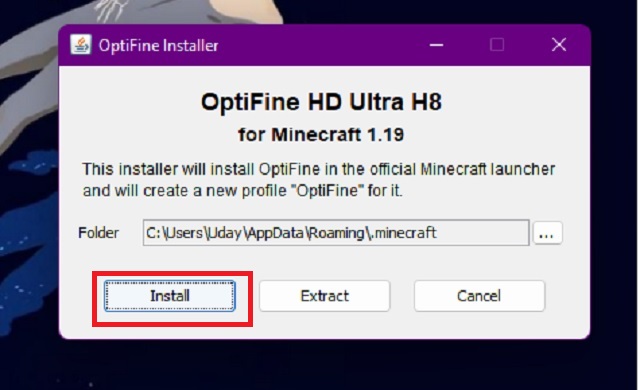
2. Saat penginstalan selesai, klik tombol “OK” untuk menutup penginstal. Dengan demikian, OptiFine sekarang menjadi bagian dari game Minecraft Anda.
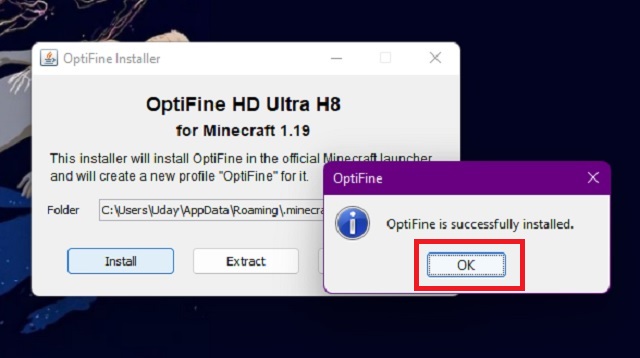
3. Untuk meluncurkan dan menggunakan OptiFine di Minecraft 1.19, Anda harus menjalankannya dari peluncur Minecraft. Untuk melakukannya, klik menu tarik-turun versi untuk gim Anda (terletak di sebelah kiri tombol”Mainkan”) di peluncur Anda. Kemudian, pilih OptiFine dari daftar dan klik tombol “Mainkan”.
Minecraft mungkin memperingatkan Anda tentang risiko instalasi yang dimodifikasi saat menjalankan OptiFine. Jika ya, pastikan untuk mencentang kotak di samping pernyataan “Saya memahami risikonya” dan klik tombol “Mainkan”.
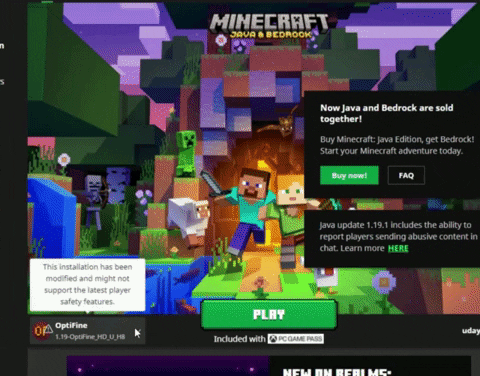
Instal OptiFine Sebagai Mod
Jika Anda ingin menjalankan OptiFine bersama dengan mod Minecraft 1.19 lainnya, Anda harus menginstalnya sebagai mod juga. Untuk melakukannya, Anda hanya perlu menyalin file “Optifine.jar” yang telah diunduh dan menempelkannya ke folder “mods” instalasi Minecraft Anda. Jika Anda tidak dapat menemukan lokasi folder, Anda dapat menempelkan alamat ini – %appdata%\.minecraft\mods di bilah alamat Explorer atau di jendela Run (Win +R).
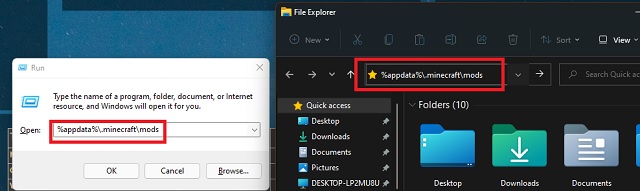
Namun perlu diingat bahwa metode ini hanya berfungsi jika Anda sudah menginstal Forge di Minecraft. Selain itu, OptiFine mungkin tidak muncul secara otomatis di daftar mod Anda jika Anda memeriksanya di dalam game. Tapi itu kesalahan umum, dan ketersediaan lebih banyak opsi video daripada Minecraft biasa adalah indikator sebenarnya dari OptiFine.
Cara Mendapatkan FPS Tinggi di Minecraft 1.19
Sekarang setelah Anda mengetahui cara memasang OptiFine di Minecraft 1.19, inilah saatnya untuk memaksimalkannya dan mendapatkan FPS tertinggi di permainan. Untuk melakukannya, Anda perlu mengedit “Setelan Video” dari menu jeda.
Setelan Video Dasar
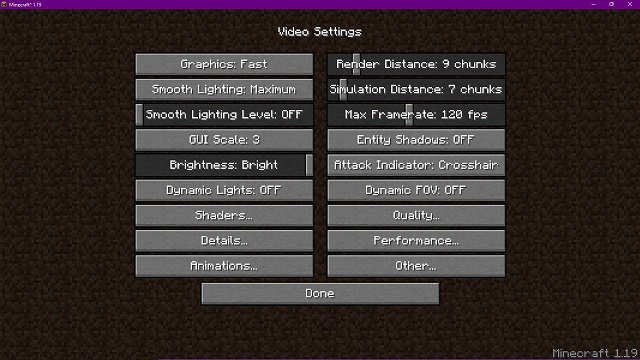
Di bagian utama pengaturan video Minecraft, Anda perlu menggunakan konfigurasi berikut untuk mendapatkan FPS terbaik:
Grafik: CepatPencahayaan Halus & Levelnya: NonaktifJarak Render: 8-12 potonganFramerate: Sama seperti monitor AndaEntity Shadows: Nonaktif
Opsi lain, termasuk skala GUI, bobbing, dan kecerahan hanya berdampak kecil pada kinerja grafis Minecraft. Anda dapat membiarkannya tidak berubah dan pindah ke sub-bagian untuk menurunkan kualitas dan meningkatkan kinerja lebih jauh.
Setelan Kualitas
Setelan kualitas berdampak besar pada penampilan dan performa game Anda. Untuk mendapatkan FPS setinggi mungkin di Minecraft 1.19, sebaiknya matikan setiap fitur di bawah bagian pengaturan ini. Tetapi Anda dapat menyimpan beberapa di antaranya sesuai keinginan Anda. Semuanya adalah fitur bonus dan tidak memengaruhi gameplay inti.
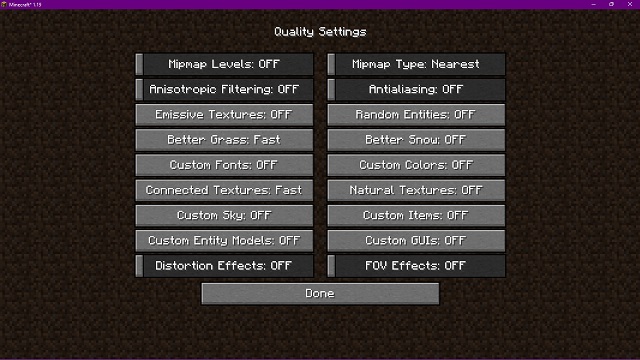
Game Anda mungkin dimulai ulang beberapa kali saat Anda mengubah pengaturan kualitas. Tidak perlu panik karena itu hanya bagian dari proses. Setelah menonaktifkan semuanya, setel Mipmap ketik ke Terdekat. Kemudian, klik “Selesai“ untuk menyimpan setelan.
Setelan Detail
Sub-setelan”detail”di bawah setelan video sangat memengaruhi cara Anda menikmati Minecraft. Opsi pada halaman pengaturan ini tidak terlalu memengaruhi kinerja Anda, jadi Anda dapat mengeditnya sesuai preferensi Anda.
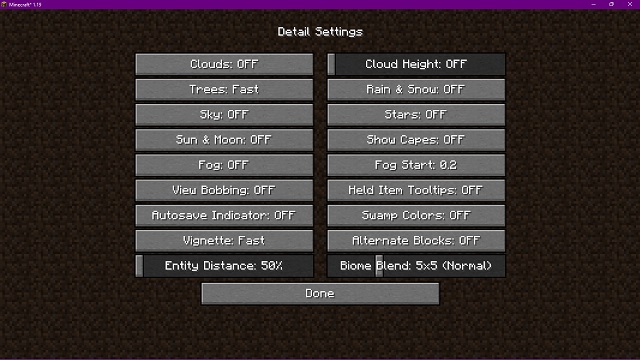
Jika mendapatkan FPS tertinggi adalah perhatian utama Anda, Anda hanya perlu mengatur semua nilai ke “Off” atau “Fast”. Melakukannya akan menghapus fitur sepenuhnya atau membuatnya diabaikan. Selain itu, opsi “tinggi awan“, “item yang dipegang”, dan “mulai kabut” tidak memengaruhi kinerja grafis sama sekali.
Jangan lupa, Anda harus menjaga jarak entitas antara 75% – 125%. Jika tidak, Anda tidak akan melihat gerombolan berbahaya sampai mereka terlalu dekat dengan Anda. Kemudian, setelah Anda selesai, klik tombol”Selesai”untuk menyimpan pengaturan.
Setelan Animasi
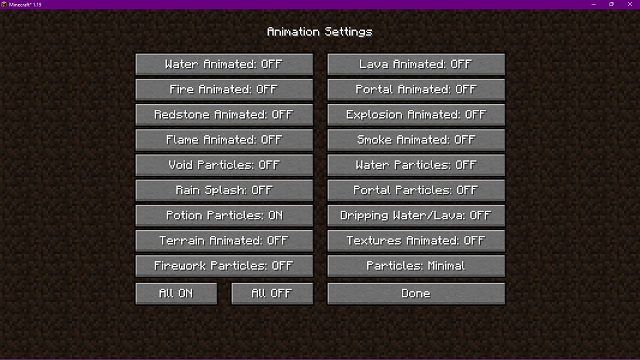
Setelan animasi cukup sederhana, dan sangat memengaruhi kinerja Anda. Jadi, untuk mendapatkan FPS tertinggi, Anda cukup menekan tombol “Semua MATI” untuk menonaktifkan setiap animasi di Minecraft.
Setelan Kinerja
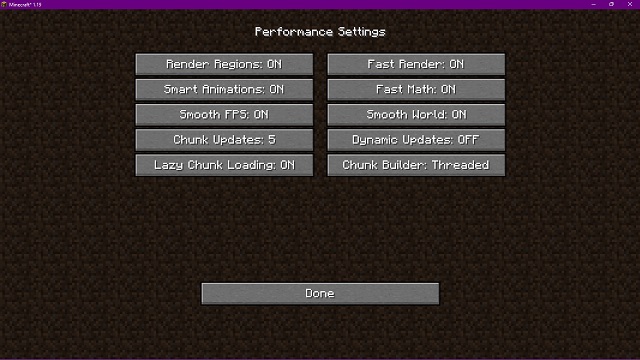
Seperti judulnya, pengaturan ini secara langsung memengaruhi kinerja game Anda. Di sini, pertama-tama Anda harus memastikan bahwa hanya pembaruan dinamis yang dinonaktifkan dan yang lainnya aktif. Kemudian, setel pembaruan potongan ke “5” dan pembuat potongan ke “berulir”. Terakhir, klik tombol”Selesai”untuk menyimpan pengaturan.
Cara Mendapatkan Grafik Terbaik di Minecraft 1.19
Dengan performa yang luar biasa, saatnya menggunakan OptiFine di Minecraft 1.19 untuk mendorong grafik terbaik. Untuk itu, kita akan memasang shader di Minecraft 1.19. Tetapi sebelum menyelam, pastikan sistem Anda cukup kuat untuk menangani add-on ini.
Anda dapat menggunakan beberapa shaderpack Minecraft 1.19 terbaik (sedang dikerjakan, segera hadir), sesuai keinginan Anda. Setelah mengunduh file shader, letakkan di dalam folder %appdata%\.minecraft\shaderpacks untuk menggunakan shaderpack dalam game.
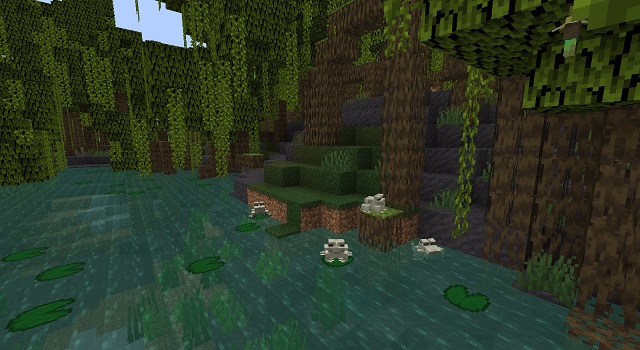
 Project LUMA Shaderpack (Sebelum vs Setelah)
Project LUMA Shaderpack (Sebelum vs Setelah)
Dengan shader aktif, bahkan pengaturan grafis tertinggi Minecraft tampak mendasar. Anda mendapatkan bayangan realistis, pemetaan tekstur luar biasa, dan tekstur bagus di samping pencahayaan dinamis dan partikel alami. Tangkapan layar di atas mewakili perbedaan dengan sangat jelas.
Pertanyaan Umum
Terjadi kesalahan JNI di Minecraft! Bagaimana Cara Memperbaikinya?
Kesalahan JNI sering terjadi di Minecraft Java, terutama saat memasang mod eksternal seperti OptiFine. Anda dapat menggunakan panduan khusus kami untuk menyelesaikan semua kesalahan JNI di Minecraft.
Apakah OptiFine gratis untuk digunakan?
OptiFine adalah mod yang sepenuhnya gratis untuk digunakan untuk Minecraft 1.19 dan versi yang lebih lama. Tetapi jika Anda ingin mendukung pengembang, Anda dapat berdonasi di situs resmi OptiFine.
Bagaimana cara memasang OptiFine di Minecraft 1.19 Batuan Dasar?
Sama seperti mod Minecraft lainnya, OptiFine eksklusif untuk game edisi Java. Sementara itu, pemain edisi Minecraft Bedrock harus mengandalkan RTX untuk Minecraft untuk mendapatkan grafik terbaik.
Instal OptiFine di Minecraft 1.19 untuk Meningkatkan Grafik
Apakah Anda seorang pemain profesional yang mencari puncak kinerja atau pembuat konten yang mencari cara untuk mendapatkan grafik terbaik, OptiFine untuk Minecraft 1.19 adalah semua yang Anda butuhkan. Dan sekarang setelah Anda mengetahui cara memasang mod populer ini, inilah saatnya untuk memanfaatkan OptiFine semaksimal mungkin. Untuk itu, Anda harus menginstal shaderpack Minecraft terbaik. Kebanyakan dari mereka kompatibel dengan paket tekstur Minecraft terbaik, yang dapat membantu mengubah permainan Anda di luar imajinasi. Dan terakhir, untuk menemukan tempat yang sempurna untuk melihat perubahan grafis ini, tidak ada yang lebih baik dari daftar bibit Minecraft 1.19 terbaik kami. Karena itu, mengapa Anda menginstal OptiFine di Minecraft? Apakah untuk grafis atau kinerja? Beritahu kami di komentar di bawah!
Tinggalkan komentar
Pada bulan Maret awal tahun ini, Garmin meluncurkan seri jam tangan pintar Instinct 2 di India. Dari model terbaru di jajaran Instinct 2, perusahaan meluncurkan dua varian dengan pengisian daya surya. Ya, Instinct Solar memiliki dukungan pengisian daya tenaga surya, dan […]
Jika Anda adalah seorang gamer yang sering bepergian, Anda mungkin akan mengalami kesulitan. Sebagian besar komponen game berfungsi tetapi melakukannya setelah menimbang setidaknya beberapa kilo. Nah, pembuat laptop pada tahun 2022 menyadari kebutuhan […]
Dunia digital pada dasarnya adalah lereng yang licin pada tahun 2022. Satu langkah yang salah secara online, dan sebelum Anda menyadarinya, data dan identitas Anda mungkin terancam. Namun, banyak yang mengandalkan Jaringan Pribadi Virtual (atau VPN) untuk menutupi […]
82567062173 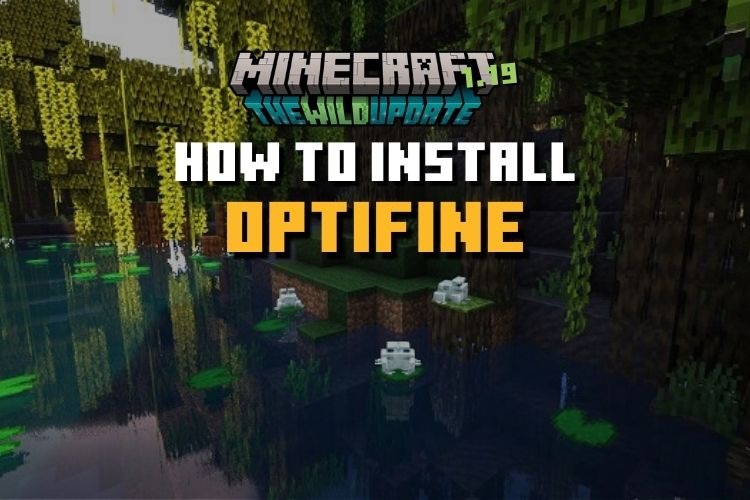
Dengan pembaruan Minecraft 1.19 yang baru, gim ini sekarang lebih kompleks dan kuat dari sebelumnya. Kami memiliki bioma baru, monster baru, dan beberapa elemen visual baru dalam game. Semua ini terdengar bagus secara teori tetapi dapat mengambil […]
Artikel Cara Memasang OptiFine di Minecraft 1.19 untuk Meningkatkan Kinerja pertama kali diterbitkan di Beebom
